Khi sử dụng iPhone, nhiều người dùng không may đã xóa nhầm danh bạ hoặc do một số sự cố nào đó khiến danh bạ bị biến mất và không tìm thấy các số liên lạc. Để lấy lại danh bạ trên iPhone bị mất nhanh chóng và đơn giản nhất bạn đọc có thể tham khảo hướng dẫn trong bài viết dưới đây và làm theo các bước nhé. Mẹo lấy lại danh bạ bị mất trên iPhone bằng SIM Đồng bộ, cập nhật danh bạ iPhone với Facebook Mẹo khôi phục toàn bộ danh bạ bị xóa trên điện thoại Android Hướng dẫn lấy danh bạ từ Gmail trên máy Android Sửa lỗi iPhone bị mất danh bạ
Lấy lại dữ liệu iPhone đã xóa lâu nay vẫn luôn được rất nhiều người quan tâm, đặc biệt nếu như đó là những dữ liệu vô cùng quan trọng mà bạn đã lưu trữ trên thiết bị của mình. Liệu việc thực hiện cách lấy lại dữ liệu iPhone đã xóa này có giống như cách lấy lại danh bạ iPhone bị mất, xóa nhầm mà 9Mobi.vn sẽ hướng dẫn trong bài viết này không, hãy cùng xem so sánh và tìm hiểu điều này dưới đây nhé.
Những lợi ích khi lấy lại danh bạ trên iPhone
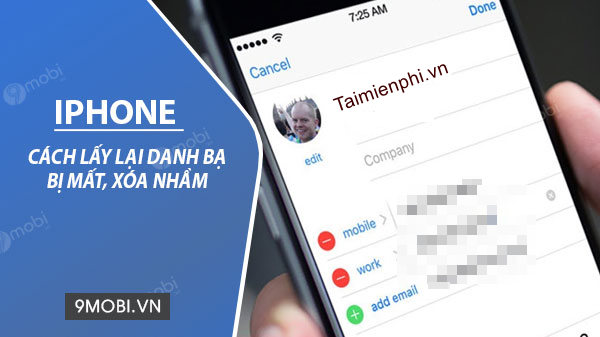
Tổng hợp các cách lấy lại danh bạ đã xóa trên iPhone
Cách lấy lại danh bạ trên iPhone bị mất, xóa nhầm, khôi phục Contact
1. Đăng xuất và đăng nhập lại iCloud
Bước 1: Đầu tiên các bạn truy cập đến phần Cài đặt (Settings)Bước 2: Tìm đến dòng iCloud và kích chọn vào đó -> Tiến hành thoát tài khoản bằng việc nhấn vào Đăng xuất (Sign Out)
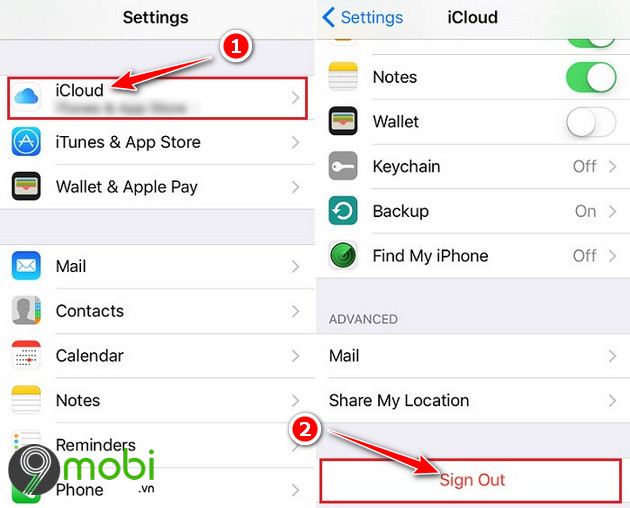
Bước 3: Tiến hành đăng nhập lại tài khoản iCloud của bạn lúc trước. Lưu ý chức năng Danh bạ trong iCloud đã được bật lên.
2. Đối với các danh bạ iPhone đã được lưu trên Sim trước đó.
Đối với trường hợp các danh bạ iPhone bị mất,, xóa nhầm đã được lưu trữ trên Sim trước đó, thì cách lấy lại danh bạ iPhone này vô cùng đơn giản và dễ dàng. Và chúng ta sẽ thực hiện như sau:
Bước 1: Các bạn truy cập vào Cài đặt (Settings), ấn chọn mục Danh bạ (Contacts), và lựa chọn mục Nhập danh bạ trên SIM (Input Contacts Form SIM) như hình dưới.
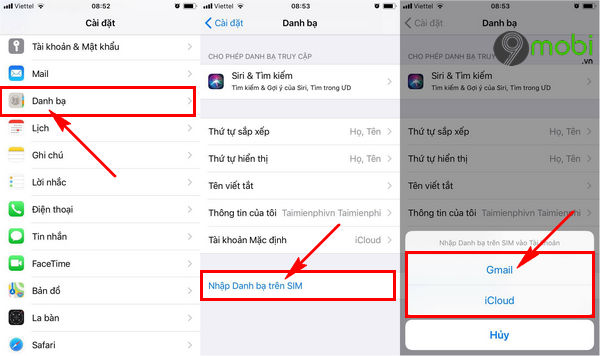
Lúc này hệ thống sẽ yêu cầu bạn thực hiện việc lựa chọn nhập danh bạ trên Sim lên Gmail, iPhone hay bộ nhớ thiết bị (với các thiết bị iOS cũ). Các bạn hãy lựa chọn vào bộ nhớ thích hợp trên thiết bị của mình.
Xem ngay cách: Đồng bộ danh bạ iPhone lên Gmail
Bước 2: Tiếp theo các bạn truy cập vào ứng dụng Danh bạ (Contacts) từ màn hình chính thiết bị, sau đó ấn chọn mục Nhóm (Group) để hiển thị nhóm danh bạ trên iPhone.
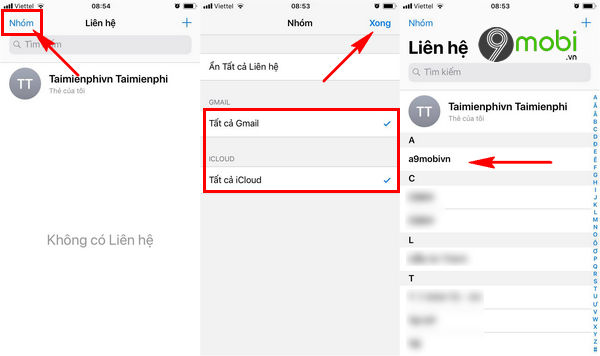
Tại đây các bạn lựa chọn bộ nhớ Gmail hoặc iCloud mà các bạn đã nhập danh bạ ở bước 1, sau đó ấn chọn Xong. Ngay lập tức toàn bộ các danh bạ bị mất đã được hiển thị lại rồi.
3. Đối với các danh bạ mới lưu trên iPhone
Đối với vấn đề này, chúng ta có thể sử dụng tài khoản iCloud để lấy danh bạ trên iPhone bị mất, đã xóa nhầm đó chính là sử dụng tính năng khôi phục danh bạ trên iPhone bằng iCloud.
Lưu ý: Để thực hiện cách này, các bạn cần phải sử dụng đến máy tính mới có thể truy cập vào hệ thống iCloud được.
Bước 1 : Các bạn truy cập vào địa chỉ iCloud TẠI ĐÂY.
Bước 2 : Truy cập thành công địa chỉ ở trên, chúng ta tiến hành đăng nhập tài khoản iCloud đã được đăng nhập trước đó trên thiết bị iPhone 8, 8 Plus, 7, 7 plus, 6s, 6s plus, 6, 5s, 5, 4s như hình dưới.
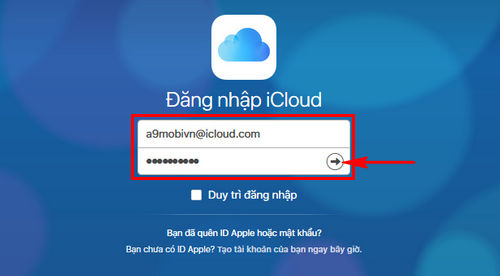
Bước 3 : Đăng nhập thành công chúng ta ấn chọn mục Cài đặt (Settings) từ bảng chức năng hệ thống iCloud này.
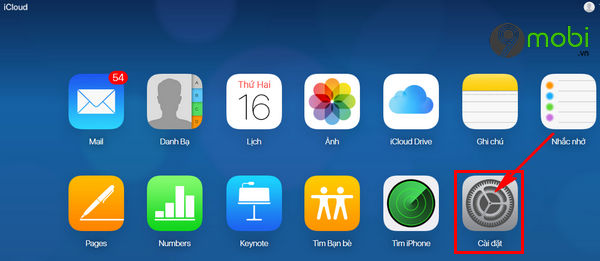
Bước 4 : Sau đó trên màn hình sẽ hiển thị Thông tin chi tiết về thiết bị iPhone mà mình đang sử dụng.
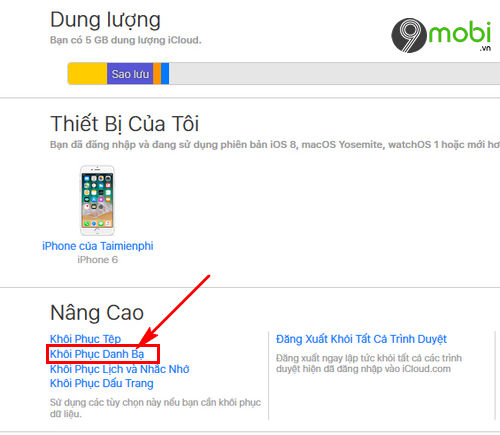
Tại đây để có thể lấy lại danh bạ iPhone bị mất, xóa nhầm bằng cách tìm kiếm và ấn chọn mục Khôi phục danh bạ ở phía cuối màn hình như hình tr
Bước 5 : Tiếp đó các bạn lựa chọn thời điểm khôi phục danh bạ trên iPhone bằng iCloud để có thể lấy lại danh bạ trên iPhone bị xóa nhầm trước đó.
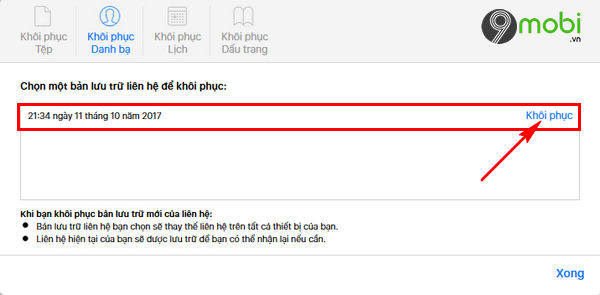
Ấn chọn nút Khôi phục.
Lưu ý: Các bạn cần phải lựa chọn mốc thời gian càng gần thời điểm các danh bạ iPhone bị mất, xóa nhầm càng tốt để có thể đảm bảo các dữ liệu trên iPhone không bị mất mát.
Bước 6: Lúc này sẽ có một bảng thông báo xuất hiện trên màn hình xác nhận việc khôi phục danh bạ này.
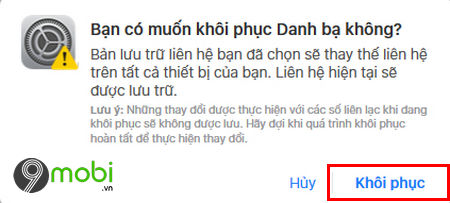
Ấn chọn xác nhận Khôi phục, hệ thống sẽ tiến hành khôi phục danh bạ iPhone đã lưu trữ trong bản sao lưu trước đó. Quá trình này hoàn tất chúng sẽ lấy lại các danh bạ iPhone bị mất mà chúng ta đang tìm kiếm.
Trên đây là bài viết hướng dẫn các bạn thực hiện việc khôi phục, lấy lại danh bạ iPhone bị mất, xóa nhầm thường xảy ra trên thiết bị của mình. Hy vọng qua 2 cách mà 9Mobi.vn vừa tổng hợp cũng như nêu ra từng trường hợp này các bạn đã có thể lấy lại danh bạ của mình một cách nhanh chóng rồi.
https://9mobi.vn/cac-cach-lay-lai-danh-ba-tren-iphone-bi-mat-xoa-nham-khoi-phuc-contact-18413n.aspx Và như các bạn cũng đã thấy chúng ta cũng có thể lựa chọn cách khôi phục dữ liệu, Restore iPhone để lấy lại danh bạ iPhone hay các tin nhắn quan trọng trên iPhone của mình. Mời các bạn xem lại bài viết khôi phục dữ liệu iPhone này để lấy lại toàn bộ các dữ liệu quan trọng trên iPhone của mình bao gồm các các danh bạ iPhone bị mất này nữa nhé.
